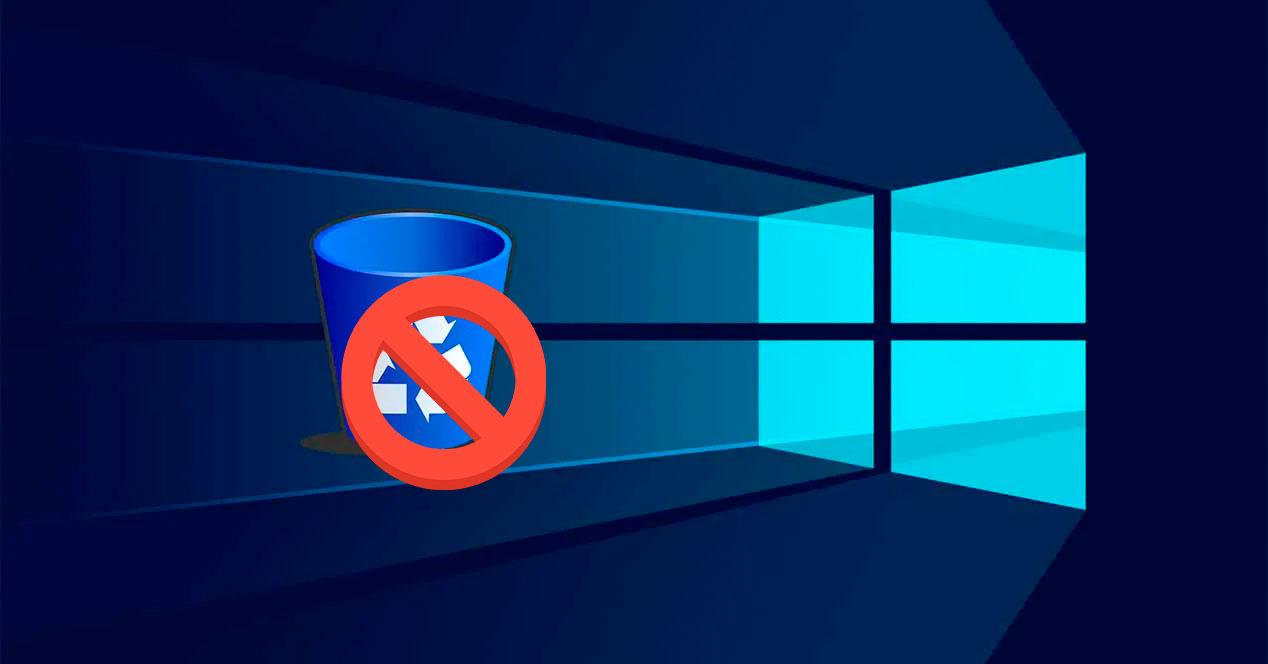El icono de la Papelera de Reciclaje está presente en el escritorio de todas las instalaciones de Windows 10. Se trata de un icono del sistema y, aunque se puede quitar, no se hace como cualquier otro arrastrándolo a la propia papelera o pulsando el botón suprimir.
La papelera de reciclaje lleva con nosotros en Windows desde hace años y sabemos de sobra su uso: podemos llevar aquí los archivos que no queremos usar ya y posteriormente vaciamos la papelera de reciclaje del ordenador para eliminarlos de forma definitiva. Podemos guardar documentos, imágenes, programas… Y siempre está en el escritorio para que podamos consultar qué hay en ella o podamos sacar los archivos que queremos recuperar.
Configuración de los iconos del sistema del escritorio de Windows
Por norma general es un icono que no molesta demasiado en el escritorio y que además puede ser útil en muchos casos, ya que permite ver fácilmente si está vacía o no e incluso permite un acceso rápido para entrar y recuperar algún archivo enviado a ella por error. Siempre conviene tenerla a mano, pero puedes cambiar esto si no quieres verla, si te molesta o si prefieres tener un escritorio completamente limpio.
Si por cualquier motivo prefieres que no esté, en las siguientes líneas te explico cómo quitar la Papelera de reciclaje del escritorio de Windows 10 paso a paso. Puedes hacerlo desaparecer siempre que quieres y volver a ponerlo siempre que quieras siguiendo los pasos que te explicamos a continuación.

Para poder retirar el icono lo primero que debes hacer es desplegar el menú inicio.
- Abre el menú de Inicio de tu ordenador tocando sobre la esquina inferior izquierda
- Toca sobre el icono del engranaje de tu ordenador para acceder a Configuración de Windows
- Una vez dentro del menú de configuración, elige la opción «Personalización»
- Abrirás una serie de opciones diferentes
- En el menú de la izquierda, elige «Temas» en la barra lateral
- En la parte derecha, busca «Opciones de configuración relacionadas»
- Escoge la opción «Configuración de iconos de escritorio»
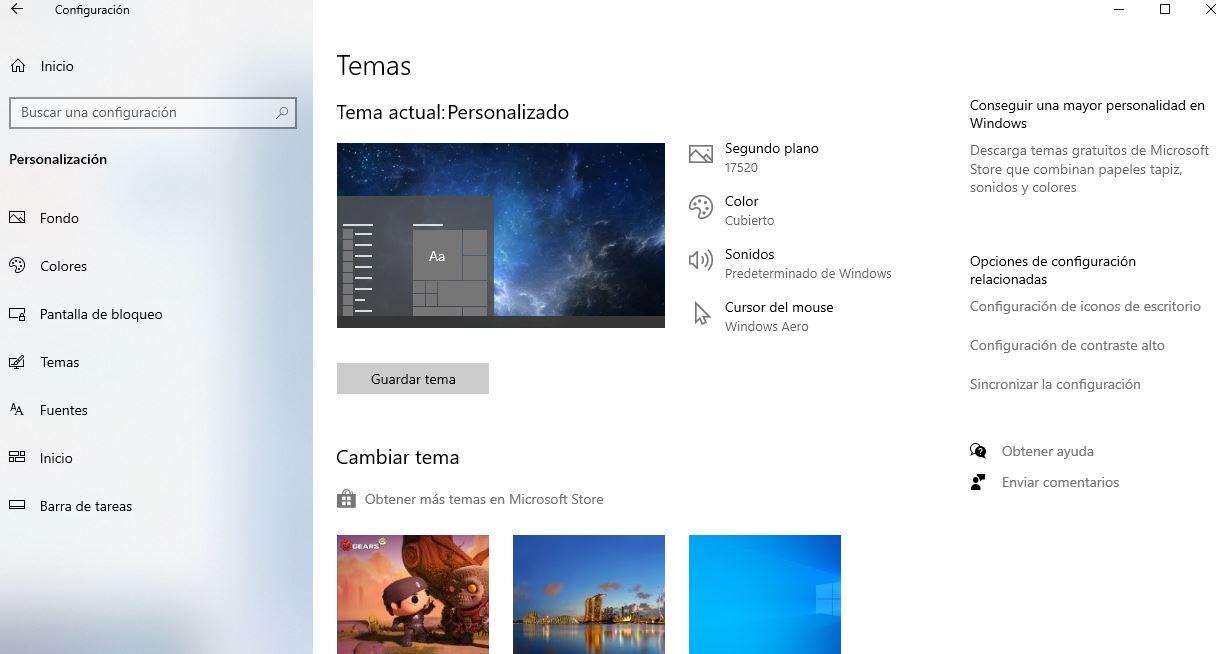
Una vez localizado pincha sobre él y se abrirá una nueva ventana. Esta ventana se llama Configuración de iconos del Escritorio y en ella verás que puedes activar o desactivar algunos iconos del sistema para que aparezcan en el escritorio.
Encontrarás una serie de iconos:
- Equipo
- Archivos del usuario
- Red
- Papelera de reciclaje
- Panel de control
En la parte superior, marcar el check en «Papelera de reciclaje». Lo único que queda por hacer es desmarcar la opción Papelera de reciclaje y, en caso de que lo veas interesante, activar o desactivar otros iconos del escritorio como pueden ser Equipo, Red, Panel de Control, Archivos del usuario…
![]()
Además, si lo deseas también puedes cambiar los iconos que Microsoft ha establecido por defecto para estas opciones. Solo debes seleccionar sobre uno de los iconos y después hacer click en el botón Cambiar icono. Podrás seleccionar alguno de los que el sistema operativo incluye de serie o seleccionar otro cualquiera que hayas descargado.
Una vez seleccionados los iconos que quieres dejar en el escritorio y que hayas desmarcado la opción de Papelera de reciclaje, pinchar sobre Aceptar. Nada más hacer esto la ventana de Configuración de iconos del escritorio se cerrará, podrás cerrar la ventana de Configuración y verás como la configuración de iconos que hayas establecido se muestra ya en el escritorio del ordenador.
Trucos para la papelera de reciclaje
Si la razón por la que no quieres tener la papelera a la vista es porque no te resulta útil o no te gusta, siempre puedes realizarle algunos trucos para que funcione de una manera distinta y así darle otra forma de funcionar que, a lo mejor, te guste más.
Cuando un usuario borra cualquier archivo o carpeta del equipo, lo borrado se va a la papelera de reciclaje como bien sabéis. Esto provoca que haya ocasiones en las que borremos un archivo y cuando vayamos a buscarlo ya no esté. Esto es algo que se puede evitar si hacemos que Windows nos avise cuando eliminamos un archivo o carpeta y que, de esta manera, no borremos algo sin darnos cuenta. Lo que tenemos que hacer son unos sencillos pasos:
- Nos acercamos al icono de la papelera de reciclaje y pulsamos en el botón derecho hasta ver donde pone Propiedades.
- Entonces debemos marcar la casilla que pone Mostrar cuadro de diálogo para confirmar eliminación.
- Ahora damos en Aplicar y luego en Aceptar.
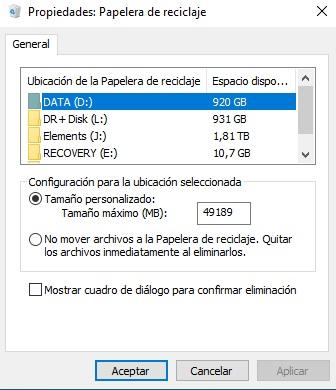
A partir de ahora cada vez que vayamos a borrar algo nos avisarán para saber que no os equivocamos.
También podemos cambiar el icono de la papelera de reciclaje por si el que tiene no te gusta o no sigue el estilo que tú quieres. Es sumamente sencillo y solo hay que seguir unos pasos, aunque antes os aconsejamos que busquéis por la red iconos distintos para la papelera y así tendréis más posibilidades de poder poner uno que os guste.
- Nos ponemos en el escritorio de Windows en una zona donde no haya ningún icono y pulsamos en el botón derecho del ratón.
- Ahora debemos hacer clic en Personalizar.
- en ese momento veremos que en la parte izquierda de la ventana que se acaba de abrir salen varias opciones, pues bien, debemos pulsar en Temas.
- Entonces bajaremos hasta encontrar el lugar donde pone Configuración de iconos de escritorio.
- En cuanto estemos ahí es el momento de marcar la papelera de reciclaje en el dibujo, bien la que está llena o la que está vacía.
- Entonces saldrán otras opciones de iconos que tenemos a nuestra disposición para cambiar la que viene de manera predeterminada en Windows.
- Si tenemos algún pack de iconos que hayamos bajado por Internet es el momento de pulsar en Examinar y así buscar la carpeta donde los tengamos para que se carguen y podamos seleccionar uno de esos mismos.
Puede ser una buena manera para darle un toque original al icono, ya muy visto, de la papelera de reciclaje de Windows. En Internet puedes encontrar cientos de iconos totalmente originales y gratutitos.